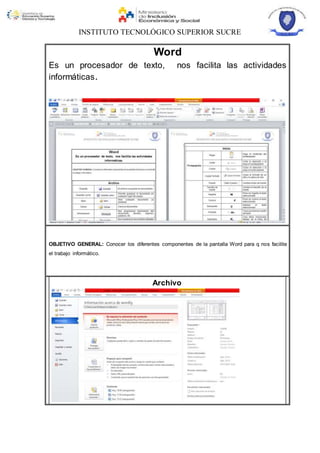
Componentes de Word
- 1. INSTITUTO TECNOLÓGICO SUPERIOR SUCRE Word Es un procesador de texto, nos facilita las actividades informáticas. OBJETIVO GENERAL: Conocer los diferentes componentes de la pantalla Word para q nos facilite el trabajo informático. Archivo
- 2. INSTITUTO TECNOLÓGICO SUPERIOR SUCRE Guardar El archivo se guarda en documentos. Guardar como Permite guarguar el documento en cualquier lugar del equipo. Abrir Abre cualquier documento ya existente. Cerrar Cierra el documento. Información Nos proporciona información del documento, tamaño, paginas, palabras, etc. Reciente Nos muestra los documentos utilizados recientemente. Nuevo Genera un nuevo documento, puede ser en blanco o con plantillas.
- 3. INSTITUTO TECNOLÓGICO SUPERIOR SUCRE Imprimir Nos permite imprimir el documento ya finalizado. Guardar y enviar Se guarda y se envía vía correo electrónico. Ayuda Nos proporciona información sobre Microsoft office. Opciones Nos da opciones para trabajar con Word Salir Cierra el documento realizado, con opción a guardarlo o no. Inicio Portapapeles Pegar Pega el contenido del portapapeles.
- 4. INSTITUTO TECNOLÓGICO SUPERIOR SUCRE Cortar Corta la selección y la pega en portapapeles. Copiar Copia la selección y la pega en porta papeles Copiar formato Copia el formato de un sitio y lo aplica en otro Fuente Fuente Cambia el tipo de fuente Tamaño de fuente Cambia el tamaño de la fuente Negrilla Pone en negrilla el texto seleccionado Cursiva Pone en cursiva el texto seleccionado Subrayado Subraya el texto seleccionado Tachado Traza una línea en medio del texto Subíndice Crea letras minúsculas debajo de la línea de base Superíndice Crea letras minúsculas encima de la línea de base Borrar formato Borra el formato de la selección y deja al texto sin formato Efecto de texto Aplica un efecto visual al texto Color de resaltado Cama el aspecto del texto como si estuviera marcado Color de fuente Cambia el color de fuente Cambiar minúsculas/minús culas Cambia el texto seleccionado a mayúsculas o minúsculas
- 5. INSTITUTO TECNOLÓGICO SUPERIOR SUCRE Agrandar fuente Aumenta el tamaño de la fuente Encoger fuente Disminuye el tamaño de la fuente Párrafo Viñetas Inicia una lista con viñetas Numeración Inicia una lista numerada Lista Multinivel Inicia una lista con varios niveles Disminuir Sangría Reduce la sangría del párrafo Aumentar Sangría Aumenta la sangría del párrafo Alineación De Texto Alinea el texto, centrado, izquierda, derecha, justificado Interlineado Cambia el espacio entre las líneas del texto Sombreado Colorea el fondo del texto o párrafo Ordenar Ordena alfabéticamente Mostrar Todo Muestra marcas de párrafos y otros signos ocultos
- 6. INSTITUTO TECNOLÓGICO SUPERIOR SUCRE Estilos Estilos Estilos prediseñados Cambiar Estilos Cambia el conjunto de estilo, color letra, tamaño Edición Buscar Busca el texto en el documento Remplazar Remplaza texto en el documentos Seleccionar Selecciona texto del documento Insertar Paginas Portada Inserta una portada con formato completo Página en blanco Inserta una nueva página en blanco en la posición del cursor Salto de pagina Inicia la página siguiente en la posición actual Tablas Tabla Inserta o dibuja una tabla en el documento
- 7. INSTITUTO TECNOLÓGICO SUPERIOR SUCRE Ilustraciones Imagen Inserta una imagen de un archivo Imagen prediseñada Inserta imágenes para ilustrar un concepto especifico Formas Inserta formas previamente diseñadas como círculos, cuadrados, triángulos, etc. SmartArt Inserta un elemento grafico para expresar la información visualmente Grafico Inserta un gráfico para comparar o verificar datos
- 8. INSTITUTO TECNOLÓGICO SUPERIOR SUCRE Captura Inserta una imagen de los programas que están minimizados en la barra de tareas Vínculos Hipervínculo Crea un vínculo a una página web, correo, imagen, o programa Marcador Crea un marcador para asignar un nombre a un punto específico del documento Referencia cruzada Hace referencia a elementos como encabezados, ilustraciones y tablas Encabezado Y Pie De Pagina Encabezado Aparecerá en la parte superior de cada página impresa Pie de pagina Aparecerá en la parte inferior de cada pagina Numero de pagina Inserta los números de página del documento Texto Cuadro de texto Inserta cuadros de texto con formato previo
- 9. INSTITUTO TECNOLÓGICO SUPERIOR SUCRE Elementos rápidos Inserta piezas de contenido que se pueden volver a utilizar WordArt Inserta texto decorativo en el documento Letra capital Crea una letra capital al principio de un párrafo Línea de firma Inserta una línea de firma que especifica la persona que debe firmar Fecha y hora Inserta la fecha y hora actuales en el documento actual Objeto Inserta un objeto incrustado Símbolos Ecuación Inserta ecuaciones matemáticas comunes o permite crear ecuaciones propias Símbolo Inserta símbolos que no existen en el teclado
- 10. INSTITUTO TECNOLÓGICO SUPERIOR SUCRE Diseño De Pagina Temas Temas Cambia el diseño general de todo el documento, incluido colores, fuentes y los efectos Colores Cambia los colores del tema actual Fuentes Cambia la fuente del tema actual Efectos Cambia los efectos del tema actual Configurar Pagina Márgenes Selecciona los tamaños de los márgenes para todo el documento o para la selección actual
- 11. INSTITUTO TECNOLÓGICO SUPERIOR SUCRE Orientación Cambia el diseño de la página ya sea horizontal o vertical Tamaño Elige un tamaño de papel para la sección actual Columnas Divide el texto en dos o más columnas Saltos Agrega saltos de página, sección o columna al documento Numeración de línea Agrega números de línea a los márgenes junto a cada línea del documento Guiones Activa guiones Word divida líneas entre silabas de palabras Fondo De Pagina Marca de agua Inserta texto fantasma detrás del contenido de pagina Color de pagina Selecciona un color para el fondo de la pagina Bordes de pagina Agrega o cambia el borde alrededor de la pagina Párrafo Aplicar sangría Izquierda Desplaza hacia adentro el lado izquierdo del párrafo Derecha Desplaza hacia adentro el lado derecho del párrafo
- 12. INSTITUTO TECNOLÓGICO SUPERIOR SUCRE Espaciado Antes Cambia el espacio entre párrafos agregando espacio por encima de los párrafos seleccionados Después Cambia el espacio entre párrafos agregando espacio por debajo de los párrafos seleccionados Organizar Posición Coloca el objeto seleccionado en la página, el texto se establece automáticamente para ajustarse al objeto Ajustar texto Modifica el modo en que se ajusta el texto al objeto seleccionado Traer adelante Trae el objeto seleccionado adelante, de modo que quede oculto detrás de menos objetos Enviar atrás Lleva el objeto seleccionado hacia atrás, para que quede oculto detrás de otros objetos Panel de selección Muestra el panel de selección para ayudar a seleccionar objetos individuales para cambiar el orden y la visibilidad Alinear Alinea los bordes de varios objetos seleccionados Agrupar Agrupa los objetos juntos para que se puedan considerar un solo objeto Girar Gira o voltea el objeto seleccionado
- 13. INSTITUTO TECNOLÓGICO SUPERIOR SUCRE Referencias Tabla De Contenido Tabla de contenido Agregar una tabla de contenido al texto, una vez que haya agregado la tabla de contenido haga clic en agregar texto para agregar entradas a la tabla. Agregar texto Agrega el párrafo actual como entrada a la tabla. Actualizar tabla Actualiza la tabla de contenido para que todas las entradas hagan referencia al número de página correcto. Notas Al Pie Insertar nota al pie Agrega una nota de pie, la numeración de las notas de pie se cambian automáticamente al mismo tiempo que mueve el texto en el documento. Insertar nota al final Agrega una nota al final del documento. Siguiente nota al pie Desplace la siguiente nota al pie del documento, haga clic en la flecha para ir a la nota al pie anterior o siguiente, o para ir al final.
- 14. INSTITUTO TECNOLÓGICO SUPERIOR SUCRE Mostrar notas Se desplaza por el documento para mostrar la ubicación de las notas al pie o al final. Citas Y Bibliografía Insertar cita Cita un libro, un artículo de periódico otro artículo como fuente de una parte de información del documento, elige una fuente creada de la lista o solicita información para una nueva. Administrar fuentes Muestra la lista de todas las fuentes citadas en el documento. Estilo Permite elegir un estilo de cita que se utilizara en el documento, estiló APA, CHICAGO Y MLA Bibliografía Agrega una bibliografía de todas las fuentes citadas en el documento. Títulos Insertar titulo Agrega un título o una imagen a una imagen, un título es una línea de texto que aparece debajo de un objeto para describirlo. Insertar tabla de ilustraciones Inserta una tabla de ilustraciones en el documento, incluye una lista de todas las ilustraciones, tablas o ecuaciones del documento. Actualizar tabla Actualiza la tabla de ilustraciones para incluir todas las entradas al documento. Referencia cruzada Hace referencia a los elementos como encabezados,
- 15. INSTITUTO TECNOLÓGICO SUPERIOR SUCRE ilustraciones y tablas insertando una referencia cruzada como “ver tabla 6 a continuación” o “volver a la pagina8” Índice Marcar entrada Incluye el texto seleccionado en el índice del documento. Insertar índice Inserta un índice en el documento, es una lista de palabras clave del documento junto con los números de página donde aparecen las palabras. Actualizar índice Actualiza el índice para que todas las entradas hagan referencia al número de página correcto. Tabla De Autoridades Marcar cita Agrega el texto seleccionado como entrada a la tabla de autoridades. Insertar tabla de autoridades Inserta una tabla de autoridades en el documento, enumera los casos, estados y otras autoridades citadas en el documento. Actualizar tabla Actualiza la tabla de autoridades para incluir todas las citas en el documento. Correspondencia Crear Sobres Crea e imprime sobres.
- 16. INSTITUTO TECNOLÓGICO SUPERIOR SUCRE Etiquetas Crea e imprime etiquetas, puede elegir de entre un número de estilos y formas conocidas de etiquetas de papel. Iniciar Combinación De Correspondenci a Iniciar combinación de correspondencia Inicia una combinación de correspondencia para crear una carta modelo que vaya a imprimir o enviar por correo electrónico, varias veces, enviando cada copia a un destinatario. Seleccionar destinatarios Elige la lista de personas a las que se enviara la carta, puede escribir su propia lista, utilizar los contactos de Outlook o conectar con una base de datos. Editar lista de destinatarios Permite realizar cambios en la lista de destinatarios y decidir cuál de ellos recibirá la carta, también puede ordenar, filtrar, buscar y quitar duplicados o validar direcciones de la lista. Escribir E Insertar Campos Resaltar campos de combinación Resalta los campos insertados en el documento, de esta manera puede ver las partes de la carta modelo que se reemplazara con información de la lista de destinatarios seleccionada. Bloque de direcciones Agrega una dirección a la carta, especifique el formato y la ubicación, y Word lo reemplazara con las direcciones reales de la lista de destinatarios cuando termine la combinación de correspondencia. Línea de saludo Agrega una línea de saludo como estimado “nombre de destinatario”
- 17. INSTITUTO TECNOLÓGICO SUPERIOR SUCRE al documento. Insertar campo combinado Agrega cualquier campo de la lista destinatarios al documento como apellido, teléfono particular, o teléfono de trabajo, Word reemplazara estos campos con la información real de la lista de destinatarios. Reglas Permite especificar reglas para agregar la posibilidad de toma de decisiones en la combinación de correspondencia. Asignar campos Asignar campos le permite indicar a Word el significado de diferentes campos en la lista de destinatarios, puede indicar que el campo personalizado “particular” equivale al campo integrado “teléfono particular”. Actualizar etiquetas Si está creando etiquetas, actualícelas todas para utilizar la información de la lista de destinatarios, para la combinación de correspondencia en una carta impresa o correo electrónico, este comando no es necesario. Vista Previa De Resultados Vista previa de resultados Reemplaza los campos de combinación del documento con los datos reales de la lista de destinatarios para ver la apariencia final. Registro Obtiene una lista previa del registro anterior de la lista de destinatarios. Buscar destinatario Busca y obtiene la vista previa de un registro específico en la lista de
- 18. INSTITUTO TECNOLÓGICO SUPERIOR SUCRE destinatarios buscando texto. Comprobación automática de errores Especifica cómo controlar los errores generados a l completar la combinación de correspondencia, simula dicha combinación para ver los errores que se generan. Finalizar Finalizar y combinar Completa la combinación de correspondencia, puede crear documentos separados para cada copia de la carta y enviarlos directamente a la impresora o al correo electrónico. Revisar Revisión Ortografía y gramática Comprueba la ortografía y gramática del texto en el documento. Referencia Abre el panel de tareas de referencia y busca en los materiales de referencia como diccionarios enciclopedias y servicios de traducción. Sinónimos Sugiere otras palabras con un significado parecido a las palabras que ha celeccionado. Contar palabras Busca el numero de palabras, caracteres, párrafos y lines del documento, también puede reescribir el recuento de palabras en la barra de estado en la
- 19. INSTITUTO TECNOLÓGICO SUPERIOR SUCRE parte inferior de la ventana. Idioma Traducir Traduce palabras o párrafos a otro idioma mediante diccionarios bilingües o traducción automática. Idioma Selecciona las opciones de idioma. Comentarios Nuevo comentario Agrega un nuevo comentario sobre el texto seleccionado. Eliminar Elimina el comentario seleccionado. Anterior Va al comentario anterior del documento. Siguiente Va al comentario siguiente del documento. Seguimiento Control de cambios Controla todos los cambios realizados en el documento incluidas las inserciones, eliminaciones y los cambios de formato Mostrar para revisión Selecciona como desea ver los cambios propuestos en el documento, el documento final muestra los cambios propuestos, incluido el original. Mostrar marcas Puede ocultar o mostrar comentarios inserciones y eliminaciones, cambios de formato y otros tipos de marcado.
- 20. INSTITUTO TECNOLÓGICO SUPERIOR SUCRE Panel de revisión Muestra las revisiones en otra ventana. Cambios Aceptar Acepte el cambio actual y vaya al siguiente cambio propuesto. Rechazar Rechace el cambio actual y vaya al siguiente cambio propuesto. Anterior Se desplaza a la anterior marca de revisión del documento para aceptarla o rechazarla. Siguiente Se desplaza a la siguiente marca de revisión del documento para aceptarla o rechazarla. Comparar Comparar Compara o combina varias versiones del documento. Proteger Bloquear autores Impide que otros autores editen el texto seleccionado. Restringir edición Restringe la forma en el que los usuarios editan o dan formato a partes específicas del documento, puede evitar cambios de formato, forzar el seguimiento de todos los cambios o permitir únicamente la inserción de comentarios. OneNote Notas vinculadas OneNote mantendrá los vínculos a esta presentación para cada línea de notas, podrá abrir las notas de OneNote sin hacer clic en el botón de nuevo.
- 21. INSTITUTO TECNOLÓGICO SUPERIOR SUCRE Vista Vista De Documento Diseño de impresión Muestra el documento tal y como se muestra en la página impresa. Lectura de pantalla completa Muestra el documento en vista de lectura a pantalla completa para maximizar el espacio disponible para le lectura o comentarios para el documento. Diseño web Muestra el documento como seria en diseño web. Esquema Muestra el documento como un esquema y muestra las herramientas del esquema.
- 22. INSTITUTO TECNOLÓGICO SUPERIOR SUCRE Borrador Muestra el documento como un borrador para editar el texto rápidamente, algunos elementos como encabezados y pie de página del documento no estarán visibles en esta vista. Mostrar Regla Muestra la regla utilizada para medir y alinear objetos en el documento. Líneas de cuadricula Activa las líneas de cuadricula para alinear los objetos del documento. Panel de navegación Abre el panel de navegación, que permite navegar por el documento por encabezado, página o mediante la búsqueda de textos u objetos. Zoom Zoom Muestra el cuadro de dialogo zoom para especificar el nivel de
- 23. INSTITUTO TECNOLÓGICO SUPERIOR SUCRE zoom del documento se puede utilizar los controles de zoom de la barra de estado. 100% Aplique un zoom del 100% del tamaño normal al documento. Una pagina Acerca el documento para que toda la página se ajuste a la ventana. Dos paginas Acerca el documento para que dos páginas se ajusten a la ventana. Ancho de pagina Acerca el documento para que el ancho del documento coincida con el ancho de la ventana. Ventana Nueva ventana Abre una nueva ventana que contenga una vista del documento actual. Organizar todo Coloca en mosaico todas las ventanas de los programas abiertos en paralelo en la pantalla.
- 24. INSTITUTO TECNOLÓGICO SUPERIOR SUCRE Dividir Divide la ventana actual en dos partes para que pueda ver las diferentes secciones del documento al mismo tiempo. Ver en paralelo Muestra lo9s dos documentos en paralelo para poder comparar el contenido. Desplazamiento sincrónico Sincroniza el desplazamiento de dos documentos para que se desplacen juntos. Restablecer posición de la ventana Restablece la posición de la ventana del documento que se está comparando en paralelo para que compartan la pantalla. Cambiar ventanas Pasa a una ventana abierta actualmente diferente. Macros Macros Muestra la lista de macros desde la que se puede ejecutar, crear o eliminar un macro. Complementos Comandos De Menú Herramientas del estudiante
- 25. INSTITUTO TECNOLÓGICO SUPERIOR SUCRE Herramientas De Imagen Formato Ajustar Brillo Aumenta o disminuye el brillo de la imagen. Contraste Aumenta o disminuye el contraste de la imagen. Volver a colorear Vuelva a colorear la imagen e introduzca un efecto estilizado, como una escala de grises o un efecto desgastado. Comprimir imágenes Comprime las imágenes en el documento para reducir el tamaño. Restablecer imagen Descarta todos los cambios realizados en esta imagen. Efectos De Sombra Efectos de sombra Agrega una sombra a la forma. Activa o desactiva la sombra Activa o desactiva la sombra. Sombra arriba Sube la sombra. Sombra abajo Baja la sombra. Sombra derecha Mueve la sombra a la derecha. Sombra izquierda Mueve la sombra a la izquierda. Borde Borde de imagen Especificar el color de borde utilizado para el borde de la imagen, seleccione un ajuste de
- 26. INSTITUTO TECNOLÓGICO SUPERIOR SUCRE texto que no esté predeterminado como cuadrado o estrecho para habilitar esta característica. Guiones Selecciona el estilo de línea utilizado para borde o contorno. Grosor Selecciona el antro de borde o contorno. Organizar Posición Coloca el objeto seleccionado en la página, el texto se establece automáticamente para ajustarse al objeto. Ajustar texto Modifica el modo en el que se ajusta el objeto al texto seleccionado, el texto se establece automáticamente para ajustarse al objeto. Traer adelante Lleva el objeto seleccionado hacia adelante para que no quede oculto detrás de otros objetos Enviar atrás Lleva el objeto seleccionado hacia atrás para ocultarlo con otros objetos. Panel de selección Muestra el panel de selección para ayudar a seleccionar objetos individuales y para cambiar el orden y la visibilidad. Alinear Alinea los bordes de varios objetos seleccionados, pueden centrarlos o distribuirlos de manera uniforme a la página. Agrupar Agrupa los objetos para que se puedan considerar un solo objeto. Girar Gira o voltea al objeto seleccionado.
- 27. INSTITUTO TECNOLÓGICO SUPERIOR SUCRE Tamaño Recortar Recorta la imagen para eliminar las partes no deseadas. Alto Cambia el alto o forma de la imagen. Ancho Cambia el ancho o forma de la imagen. Herramientas De Tabla Diseño Opciones De Estilo De Tabla Fila de encabezado Muestra el formato especial para la primera fila de la tabla. Fila de totales Muestra el formato especial para la última fila de la tabla. Filas con bandas Muestra las filas con bandas, en las que las filas pares tienen un formato diferente a las impares. Primera columna Muestra el formato especial para la primera columna de la tabla. Última columna Muestra el formato especial para la última columna de la tabla. Columnas con bandas Muestra las columnas con bandas, en las que las columnas pares tienen un formato diferente a las impares. Estilos De Tabla Estilos de tabla Selecciona un estilo visual para la tabla, variedad de diseños que pueden ser modificados. Sombreado Colorea el fondo del texto
- 28. INSTITUTO TECNOLÓGICO SUPERIOR SUCRE o párrafo seleccionado. Bordes Selecciones los bordes que quiera que se muestren en la tabla superior, inferior, derecha e izquierda. Dibujar Bordes Estilo de pluma Cambia el estilo de la línea utilizada para dibujar los bordes. Grosor de pluma Cambia el ancho de la línea utilizada para dibujar los bordes. Color de pluma Cambia el color de la pluma. Dibujar tabla Dibuja los bordes de una tabla. Borrador Borra los bordes de una tabla. Presentación Tabla Seleccionar Selecciona la fila, columna o celda actual o toda la tabla. Ver cuadriculas Muestra u oculta las líneas de cuadricula en la tabla. Propiedades Muestra el cuadro de dialogo propiedades de tabla para cambiar las propiedades avanzadas de la tabla, como las opciones de sangría y ajuste de texto.
- 29. INSTITUTO TECNOLÓGICO SUPERIOR SUCRE Filas Y Columnas Eliminar Elimina filas, columnas o celdas de toda la tabla. Insertar arriba Agrega una fila directamente arriba de la fila seleccionada. Inserta abajo Agrega una fila directamente debajo de la fila seleccionada. Inserta a la izquierda Agrega una nueva columna directamente ala izquierda de la columna seleccionada. Insertar a la derecha Agrega una nueva columna directamente ala derecha de la columna seleccionada. Combinar Combinar celdas Combina las celdas seleccionadas en una celda. Dividir celdas Divide las celdas seleccionadas en varias celdas nuevas. Dividir tabla Divide la tabla en dos tablas. Tamaño De Celda Autoajustar Cambia el tamaño del ancho de la columna automáticamente basado en el texto. Alto Establece el alto de las celdas seleccionadas. Ancho Establece el ancho de las celdas seleccionadas. Distribuir filas Distribuye el alto de las filas seleccionadas igualmente entre ellas. Distribuir columnas Distribuye el ancho de las columnas seleccionadas igualmente entre ellas.
- 30. INSTITUTO TECNOLÓGICO SUPERIOR SUCRE Alinear arriba a la izquierda Alinea el texto con la esquina superior izquierda de la celda. Alinear arriba centrado Centra el texto y lo alinea en la parte superior de la celda. Alinear arriba a la derecha Alinea el texto con la esquina superior derecha de la celda. Alinear en el centro a la izquierda Centra el texto verticalmente y lo alinea con la parte izquierda de la celda. Alinear verticalmente Centra el texto horizontal mente y verticalmente en la celda. Alinear en el centro a la derecha Centra el texto verticalmente y lo alinea con la parte derecha de la celda. Alinear abajo a la izquierda Alinea el texto con la esquina inferior izquierda de la celda. Alinear abajo centrado Centra el texto y lo alinea con la parte inferior de la celda. Alinear abajo a la derecha Alinea el texto con la esquina inferior derecha de la celda. Dirección del texto Cambia la dirección de texto de las celdas seleccionadas. Márgenes de celda Personaliza los márgenes de celda y el espacio entre las mismas. DATOS Ordenar Alfabetiza el texto seleccionado u ordena los datos numéricos. Repetir filas de titulo Repite las filas de encabezado en todas las páginas. Convertir texto a Convierte la tabla en texto normal. Formula Agrega una formula a
- 31. INSTITUTO TECNOLÓGICO SUPERIOR SUCRE una celda para realizar un cálculo simple como promedio, suma o recuento.